在使用电脑过程中,我们经常会遇到文件夹突然消失或隐藏的情况,而有时候这些隐藏的文件夹里面可能保存了我们的重要资料。了解如何显示隐藏文件夹是非常必要的。本文将介绍如何通过文件管理来显示隐藏文件夹,帮助读者快速找回丢失的文件夹。
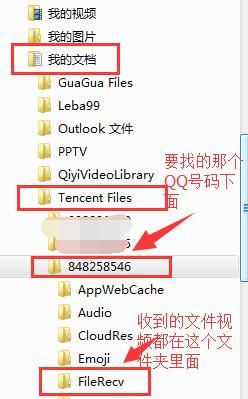
打开“文件资源管理器”应用程序
打开电脑上的“文件资源管理器”应用程序,可以通过点击桌面下方的任务栏上的文件夹图标或通过开始菜单中的“计算机”选项打开。
选择“查看”选项卡
在文件资源管理器窗口中,找到顶部的菜单栏,在菜单栏中选择“查看”选项卡。
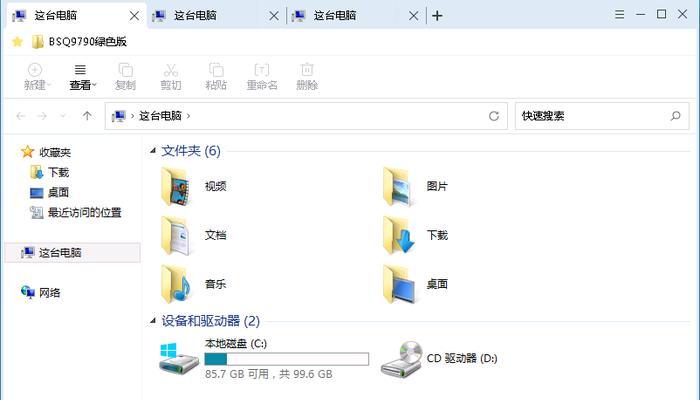
点击“选项”按钮
在“查看”选项卡中,找到工具栏上的“选项”按钮,点击打开“文件夹选项”窗口。
选择“查看”选项卡
在“文件夹选项”窗口中,默认会显示“通用”选项卡,选择右侧第二个选项卡,“查看”。
找到并勾选“显示隐藏的文件、文件夹和驱动器”
在“查看”选项卡中,下滑到“高级设置”部分,找到“隐藏的文件和文件夹”选项,勾选“显示隐藏的文件、文件夹和驱动器”。
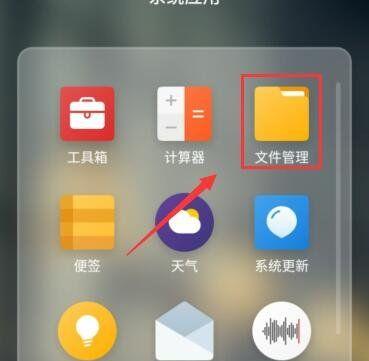
点击“确定”保存设置
在“文件夹选项”窗口中,点击底部的“确定”按钮,保存所做的设置。
返回文件资源管理器窗口
点击“确定”后,关闭“文件夹选项”窗口,返回到文件资源管理器窗口。
刷新文件资源管理器窗口
在文件资源管理器窗口中,按下键盘上的F5键或点击工具栏上的刷新按钮,以刷新窗口。
找回隐藏文件夹
完成刷新后,你将能看到之前隐藏的文件夹出现在原本的位置上。你可以点击进入文件夹查看里面的内容。
隐藏已显示的文件夹
如果你已经找到了丢失的文件夹并查看了其中的内容,你可以通过重新执行步骤四至六来隐藏这些文件夹。
注意保护隐私信息
显示隐藏文件夹可能会暴露你的电脑上其他人不应该看到的文件或信息,在查看完隐藏文件夹后,请务必执行步骤十来隐藏这些文件夹。
备份重要文件夹
为了避免意外删除或隐藏文件夹导致数据丢失,建议定期备份重要的文件夹到外部存储设备,以确保文件的安全性。
注意系统文件夹
在进行文件夹操作时,要注意不要随意删除或移动系统文件夹,以免影响系统正常运行。
寻求专业帮助
如果你无法找回隐藏的文件夹,或者遇到其他与文件管理相关的问题,可以寻求专业人士的帮助,如电脑维修技术人员或软件技术支持。
通过以上简单的步骤,你可以轻松地显示隐藏文件夹,并找回你丢失的文件夹。但在操作过程中,一定要小心谨慎,避免误删或误移动文件夹。同时,在使用电脑过程中,定期备份重要文件夹是非常必要的,以免数据丢失。




